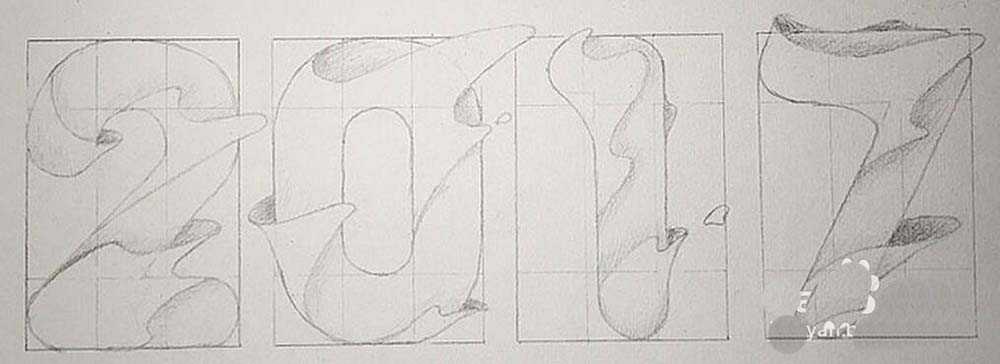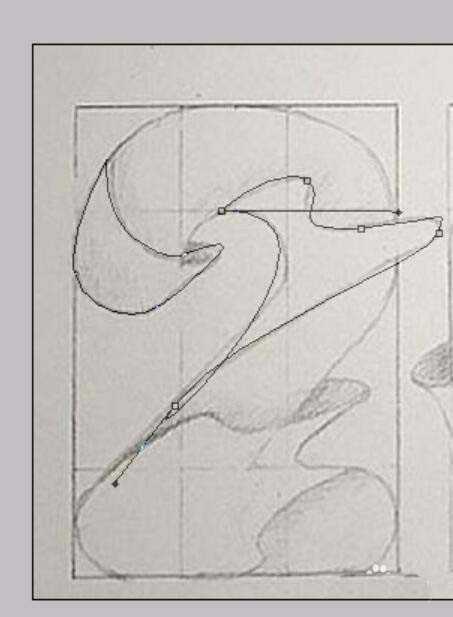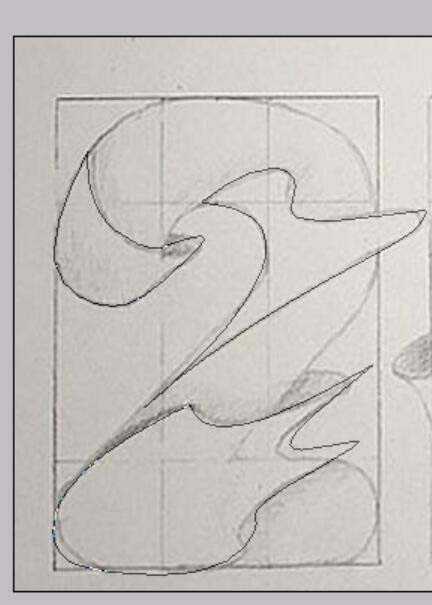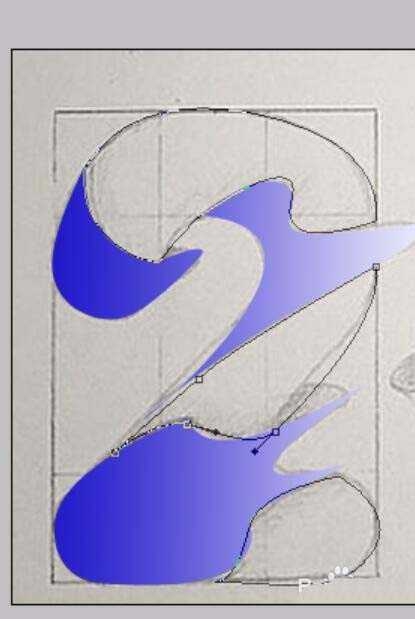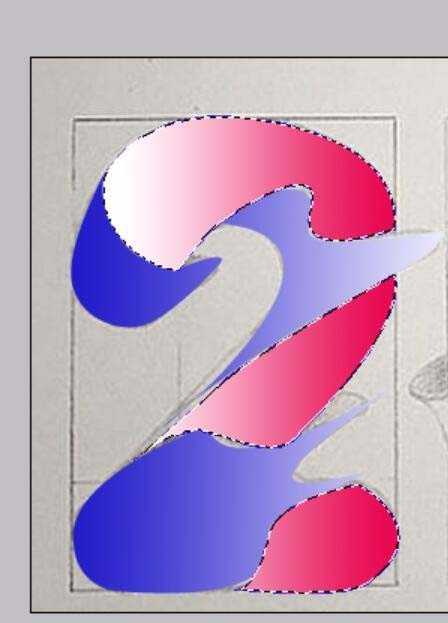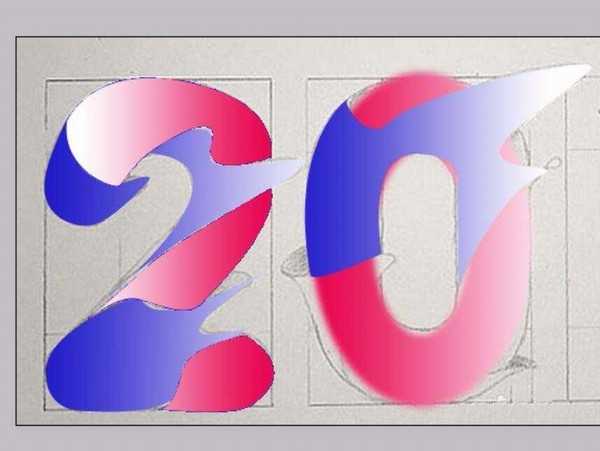液态字很具有视觉冲击力,我们可以通过PS工具来制作这样的一个液态字的效果,具体的制作办法也不难,我们需要一个手绘的底稿,从在让这个文字更加的动感。
- 软件名称:
- Adobe Photoshop 8.0 中文完整绿色版
- 软件大小:
- 150.1MB
- 更新时间:
- 2015-11-04立即下载
1、我们先手绘一个动感的艺术字,把这个明区与暗区的面积很好的划分开来。
2、我们使用这个钢笔工具来描绘这个艺术字的明区部分,在重点的曲线部分使用一下调整工具,从而让文字的曲线更加的平滑。
3、我们把三个部分一一绘制出来,把这个路径转化成一个选择区域,从而让选区呈现出来。
4、我们在暗区使用一下这个蓝色的渐变效果,从而让这个液态字的暗区效果出来。
5、我们在明区也用钢笔工具全部的描绘出来,再用红色的渐变工具把这个明区的颜色进行填充。从而让第一个字的液态效果呈现出来。
6、我们用同样的办法把第二个液态字的效果制作出来,接下来的文字也可以一一制作出来,从而让所有的液态字一一呈现出来。
相关推荐:
PS怎么设计液态金属字体效果?
PS怎么制作电商常用的一元秒杀字体?
PS怎么只一个立体金属感的雕刻字体?
标签:
PS,字体,文字
免责声明:本站文章均来自网站采集或用户投稿,网站不提供任何软件下载或自行开发的软件!
如有用户或公司发现本站内容信息存在侵权行为,请邮件告知! 858582#qq.com
暂无“PS怎么制作一个动感液态字体的文字?”评论...
更新动态
2025年01月10日
2025年01月10日
- 小骆驼-《草原狼2(蓝光CD)》[原抓WAV+CUE]
- 群星《欢迎来到我身边 电影原声专辑》[320K/MP3][105.02MB]
- 群星《欢迎来到我身边 电影原声专辑》[FLAC/分轨][480.9MB]
- 雷婷《梦里蓝天HQⅡ》 2023头版限量编号低速原抓[WAV+CUE][463M]
- 群星《2024好听新歌42》AI调整音效【WAV分轨】
- 王思雨-《思念陪着鸿雁飞》WAV
- 王思雨《喜马拉雅HQ》头版限量编号[WAV+CUE]
- 李健《无时无刻》[WAV+CUE][590M]
- 陈奕迅《酝酿》[WAV分轨][502M]
- 卓依婷《化蝶》2CD[WAV+CUE][1.1G]
- 群星《吉他王(黑胶CD)》[WAV+CUE]
- 齐秦《穿乐(穿越)》[WAV+CUE]
- 发烧珍品《数位CD音响测试-动向效果(九)》【WAV+CUE】
- 邝美云《邝美云精装歌集》[DSF][1.6G]
- 吕方《爱一回伤一回》[WAV+CUE][454M]